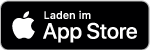Anleitung D-Ticket:App
So geht´s / This is how it works
Folgend finden Sie eine Schritt für Schritt Anleitung für das TGO Deutschland-Ticket und das D-Ticket JugendBW.
ENG: Below you will find a step-by-step guide for the TGO Deutschland-Ticket and the D-Ticket JugendBW.
FR: Vous trouverez ci-dessous un guide étape par étape pour le TGO Deutschland-Ticket et le D-Ticket JugendBW.
1. Deutschland-Ticket bestellen
Schon bestellt? Dann weiter zu Punkt 2. …
Bevor Sie das Deutschland-Ticket oder D-Ticket JugendBW der TGO auf Ihrem Smartphone nutzen können, müssen Sie es über einen der folgenden Buttons bestellen (falls noch nicht geschehen). Wenn Sie bereits ein TGO-Abo haben, können Sie es hier in das Deutschland-Ticket umwandeln.
Jetzt Deutschland-Ticket bestellen!
Jetzt D-Ticket JugendBW bestellen!
2. Download der D-Ticket:App
Um das TGO Deutschland-Ticket oder D-Ticket JugendBW auf dem Smartphone anzeigen zu können benötigen Sie die D-Ticket:App. Über die folgenden Links finden Sie die D-Ticket:App im Google Playstore (Android) sowie im Apple AppStore (iPhone):
Die Apple-App erfordert iOS 14.1 oder neuer.
Die Android-App erfodert min. Version 7.0 oder neuer.
3. Registrierung in der D-Ticket:App
Nach erfolgreichem Download und Installation der D-Ticket:App müssen Sie sich nun in der D-Ticket:App registrieren. Bitte beachten Sie, dass Sie sich erst anmelden können, wenn Sie sich erfolgreich registrieret und ein Passwort vergeben haben.
Anleitung / Instructions / Tutorial
Detaillierte Anleitung die Schritt für Schritt die Registrierung beschreibt:
D-Ticket:App Anleitung (Deutsch) (900 KB)
D-Ticket:App Instructions (English) (889 KB)
D-Ticket:App Instructions (Français) (890 KB)
Wichtig: Für die Registrierung in der D-Ticket:App müssen dieselben Angaben wie in der Bestellung verwendet werden !!! Die E-Mail-Adresse darf nur einmal verwendet werden. Eine kundenübergreifende Nutzung einer E-Mail-Adresse ist technisch leider nicht möglich.
4. Hinzufügen des Deutschland-Ticket in der App
Ihr Deutschland-Ticket bzw. D-Ticket JugendBW wird wenige Tage vor dem Gültigkeitsbeginn (Monatsbeginn) erzeugt und steht nach erfolgreicher Registrierung in der D-Ticket:App automatisch bereit.
Was tun wenn das Deutschland-Ticket bzw. D-Ticket JugendBW kurz vor Monatsbeginn nicht angezeigt wird?
Prüfen Sie bitte ob Sie für die Bestellung des Deutschland-Tickets bzw. D-Ticket JugendBW und für die Registrierung in der App dieselbe E-Mail-Adresse verwendet haben.
Fragen und Antworten zur App (FAQ)
Für welche Plattformen ist die App verfügbar?
Die D-Ticket:App gibt es für:
- Android (z.B. Google, Nokia, Samsung, Sony, Xiaomi etc.) ab Version 7.0
- Apple-Smartphones (iOs) ab Version 14.1
Andere Smartphone-Betriebssystem werden aktuell leider nicht unterstützt. Eine Web-App ist auch nicht verfügbar. Wir bitten um Verständnis.
Registrierungs-E-Mail kommt nicht an oder Bestätigungslink ist abgelaufen
Wenn Sie die Registrierungs-E-Mail nicht erhalten, können Sie sich erneut anmelden und erhalten dann wieder den Hinweis dass die E-Mail-Adresse bestätigt werden muss und die Mail wird aus der App heraus erneut zugesendet.
Bitte prüfen Sie auch ihren SPAM bzw. JUNK-Mail Ordner.
Gibt es ein Problem, wenn ich meinen Namen ändere oder ihn falsch geschrieben habe?
Für die Verbindung von Bestellung, Abo und D-Ticket:App wird ausschließlich die E-Mail-Adresse verwendet, d.h. Namensschreibfehler verhindern die Zuordnung nicht.
Ich habe den falschen Verbund ausgewählt, wie kann ich das ändern?
Wenn der Verbund falsch ausgewählt wurde, muss der Account in der App gelöscht und wieder neu erstellt werden.
Benötige ich eine dauerhafte Internetverbindung?
Wenn das Deutschland-Ticket einmal in der App abgerufen wurde, kann es jederzeit in der App ohne Internetverbindung bei der Fahkartenkontrolle oder beim Einstieg im Bus vorgezeigt werden.
Häkchen für AGB lässt sich nicht anklicken
Im Auswahlfeld „Vertragspartner“ einmal KVHS und dann wieder TGO auswählen.
Danach sollte Häkchen aktivierbar sein.
Beim Versuch das Geburtsdatum anzugeben, schließt sich die App
Fehler wurde durch Update vom 29.04.2023 behoben.
Sollte er dennoch Vorkommen, App bitte deinstallieren, Smartphone neustarten und die App erneut installieren.
Beim Öffnen der App ist nur ein blauer Bildschirm zu sehen
Problem wurde dem Entwickler gemeldet und teilweise schon durch Stabilitätsverbesserung durch das letzte Update (1.4.10) behoben.
App kann nicht heruntergeladen werden
Die App wurde für Europa angemeldet. Alle Standorte innerhalb Europas können die App daher in den Stores laden.
Um dies auch mit anderen Lokalisierungen zu ermöglichen, muss in den Stores (Google, Apple) der Wohnort geändert werden. (Kann bei Google nur einmal pro Jahr geändert werden)
Das Ticket wird nicht angezeigt
Sie haben sich erfolgreich in der App registriert und die TGO hat das Ticket ausgespielt, Sie sehen aber dennoch kein Ticket?
Dann klicken Sie bitte in der App auf "Buchungen" und wischen Sie im unteren weißen Bereich nach unten um die Anzeige zu aktualisieren.
Der blaue Punkt in der Ticket-Detailansicht bewegt sich nicht
Wenn sich in der App, in der Detailansicht des Tickets der blaue Punkt nicht bewegt, kann dies evtl. wie folgt gelöst werden:
- Öffne die App Einstellungen auf deinem Android-Gerät.
- Scrolle nach unten und tippe auf Bedienungshilfen > Animationen entfernen.
- Aktiviere den Schalter Animationen entfernen, um Animationen zu deaktivieren. Deaktiviere den Schalter, um Animationen zu aktivieren.
Stand: 27.11.2024 / Änderungen und Irrtümer vorbehalten